iPad 版 Logic Pro 使用手册
在 iPad 版 Logic Pro 中编辑实时循环乐段场景
除单独播放单元格外,你还可以像播放音乐编配中的章节一样,同时播放场景中的单元格。你可以选择、复制、重新命名、移动和删除场景。还可以更改每个场景的“量化开始”值和触发模式。触发场景时,场景中的所有单元格都会使用该场景的“量化开始”值和触发模式。当你开始或停止播放场景中的单个单元格时,每个单元格使用各自的“量化开始”值和触发模式。你可以将不同场景中当前正在播放的单元格添加到空场景或已包含单元格的场景。
场景选择和聚焦
在聚焦和选择方面,场景类似于轨道:选择多个场景时,第一个选择的场景为聚焦场景。
选择了多个场景时,聚焦场景的触发器周围区域呈灰色,与其他所选场景不同。
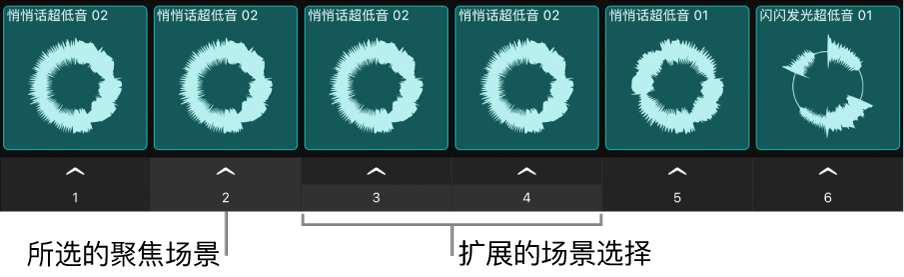
选择场景
在 Logic Pro 中,轻点“实时循环乐段”菜单栏中的“单元格编辑”按钮
 ,然后执行以下一项操作:
,然后执行以下一项操作:选择单个场景:轻点场景触发器
 正下方的场景编号(或名称)。
正下方的场景编号(或名称)。选择多个场景:轻点“多重选择”按钮
 ,然后轻点场景编号(或名称)以将该场景添加到所选部分。
,然后轻点场景编号(或名称)以将该场景添加到所选部分。
将当前正在播放的单元格拷贝到场景
你可以将正在播放的单元格拷贝到单个场景。如果你想将来自不同场景的单元格组合到新场景中,此功能非常有用。如果将正在播放的单元格拷贝到已经包含单元格的场景,拷贝的单元格会替换场景中同一轨道上的任何现有单元格。
在 Logic Pro 中,轻点“实时循环乐段”菜单栏中的“单元格编辑”按钮
 。
。轻点场景触发器,然后轻点菜单中的“将播放中的单元格拷贝到这里”。
重新排序场景
在 Logic Pro 中,轻点“实时循环乐段”菜单栏中的“单元格编辑”按钮
 。
。按住场景触发器下方的区域,然后左右拖移场景。
复制场景
在 Logic Pro 中,轻点“实时循环乐段”菜单栏中的“单元格编辑”按钮
 。
。选择一个或多个场景,轻点其中一个所选场景,然后轻点菜单中的“复制”。
插入空场景
在 Logic Pro 中,轻点“实时循环乐段”菜单栏中的“单元格编辑”按钮
 。
。轻点一个场景,然后轻点菜单中的“插入空场景”。
一个新的空场景会被创建,后续场景移到右侧。
重新命名场景
新场景默认会编号。你可以为其重新命名以帮助整理和编配你的实时循环乐段网格。
在 Logic Pro 中,轻点“实时循环乐段”菜单栏中的“单元格编辑”按钮
 ,然后轻点场景以选中。
,然后轻点场景以选中。轻点“检查器”按钮
 以打开场景检查器。
以打开场景检查器。轻点场景的名称,输入新名称,然后轻点“返回”。
【提示】如果将“##”添加到新场景名称,场景的编号会添加到新名称。例如,如果将场景 5 重新命名为“桥段 ##”,新场景名称将为“桥段 5”。
删除场景
在 Logic Pro 中,轻点“实时循环乐段”菜单栏中的“单元格编辑”按钮
 ,然后选择一个或多个场景。
,然后选择一个或多个场景。轻点其中一个所选场景,然后轻点菜单中的“删除”。
更改场景的触发模式
在 Logic Pro 中,轻点“实时循环乐段”菜单栏中的“单元格编辑”按钮
 ,然后轻点场景以选中。
,然后轻点场景以选中。轻点“检查器”按钮
 以打开场景检查器。
以打开场景检查器。轻点“触发模式”值,然后从菜单中选取以下任一项:
开始/停止:在单元格触发模式下轻点场景时,场景会开始和停止播放。
瞬时:按住场景触发器时,场景会在下一个量化开始点开始播放,并在松开时停止播放。
重新触发:如果再次触发正在播放的场景,它会在下一个量化开始点从开头开始播放。
更改场景的量化开始值
在 Logic Pro 中,轻点“实时循环乐段”菜单栏中的“单元格编辑”按钮
 ,然后轻点场景以选中。
,然后轻点场景以选中。轻点“检查器”按钮
 以打开场景检查器。
以打开场景检查器。轻点“量化开始”值,然后从菜单中选取另一种模式。